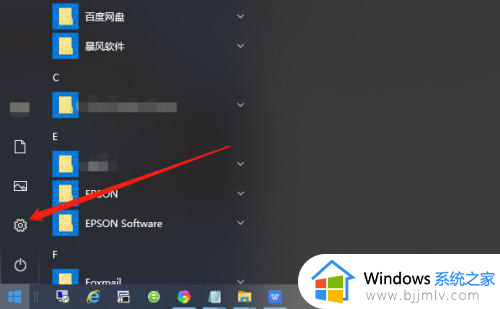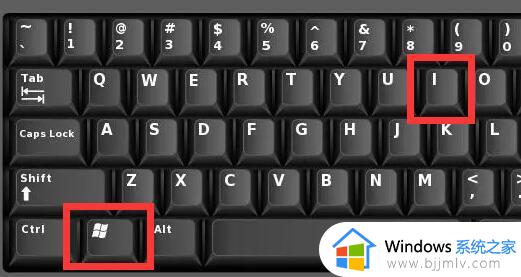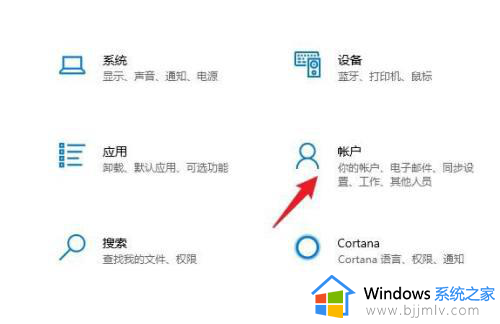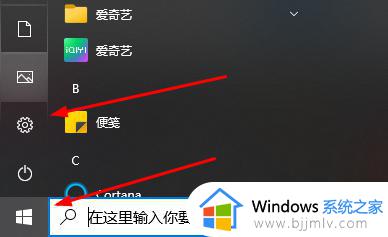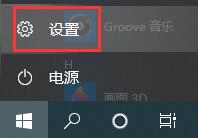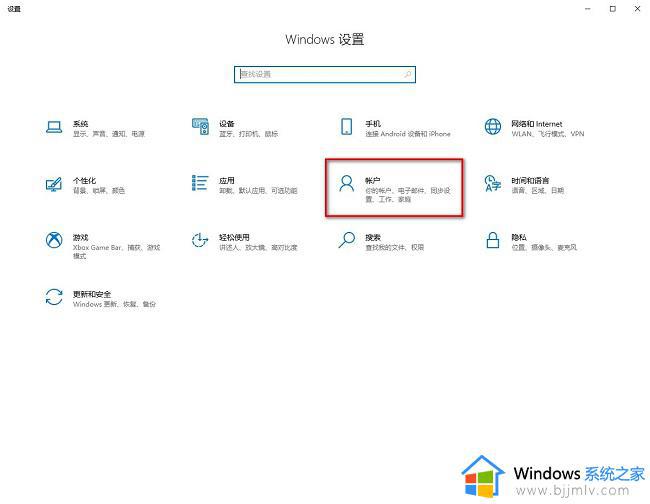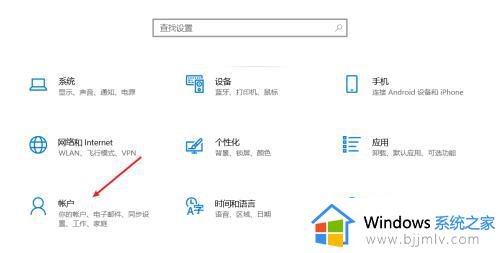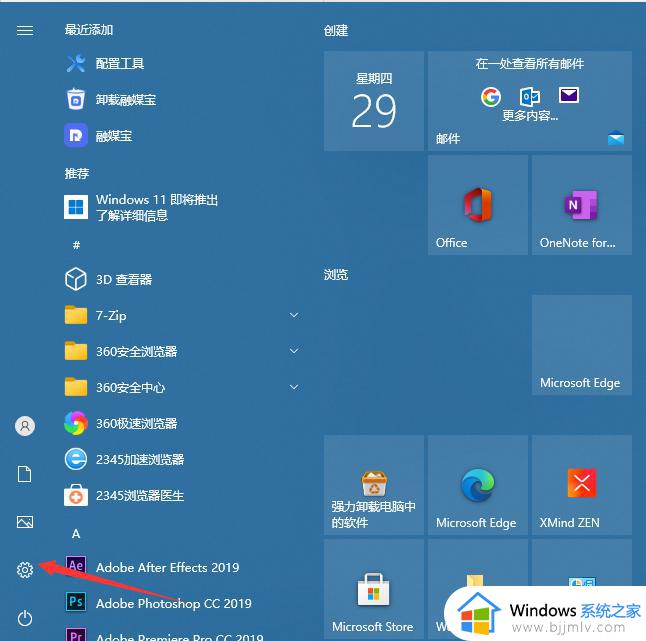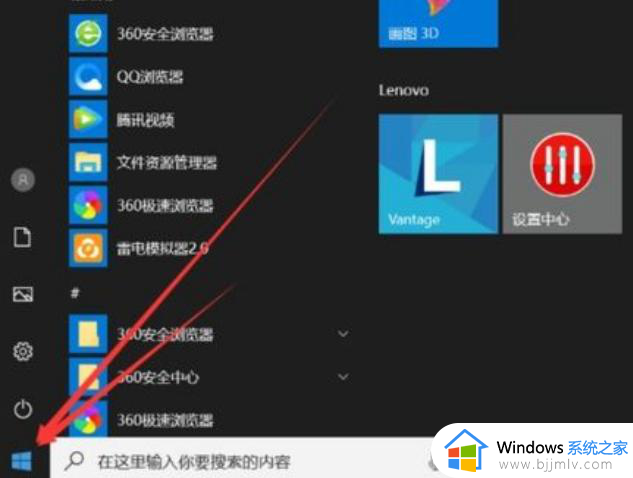win10怎么设置密码锁屏 win10在哪里设置锁屏密码
更新时间:2023-08-13 17:26:20作者:qiaoyun
锁屏是win10系统中的一个功能,电脑没有操作的话在特定时间内就能自动进入锁屏状态了,一般唤醒就可以直接进入,但是这样也会显得不大安全,所以可以设置锁屏密码,很多人并不知道win10怎么设置密码锁屏吧,针对此问题,本文这就给大家详细介绍一下win10设置锁屏密码的详细方法吧。
具体方法如下:
1、打开帐户
在WIN10系统设置页面中,打开帐户选项。
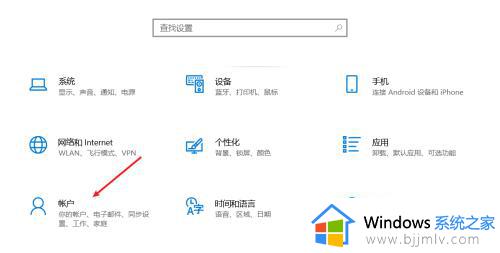
2、打开登录选项
打开菜单后,找到登录选项。
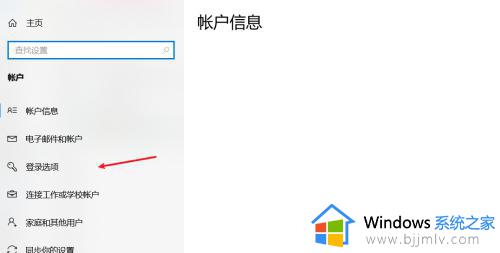
3、进入密码选项
在登录选项中,找到密码选项。
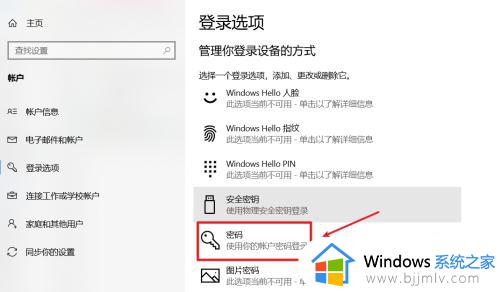
4、添加密码
在密码选项中,点击添加按钮,就可以添加锁屏密码了。
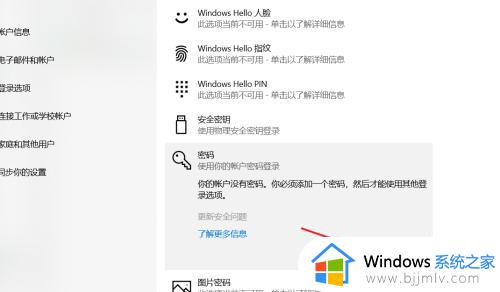
上述给大家介绍的就是win10在哪里设置锁屏密码的详细方法,如果你也想设置的话可以学习上述方法来进行操作就可以了,赶紧试试看吧。